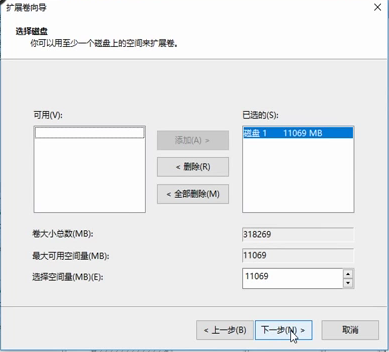当前位置>
系统教程>
Win10如何合并分区?Win10合并分区的方法
Win10如何合并分区?Win10合并分区的方法
发布时间:2022-08-16
作者:admin
来源:系统之家官网
很多小伙伴在使用电脑的时候都喜欢将硬盘分出好几个来,这样能够更好储存自己的文件,但在经常一段时间的使用发现这样更加麻烦,因此想要合区却不知如何操作,那么下面就和小编一起来看看Win10系统电脑合并分区的方法吧。
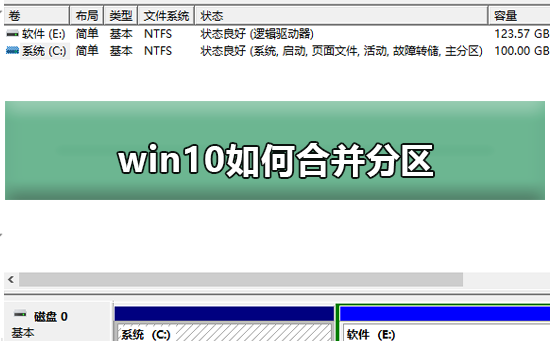
Win10合并分区的方法
1、右键点击“此电脑”,选择“管理”。
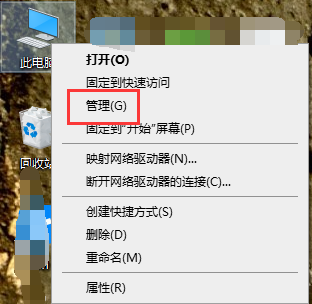
2、点击左侧的“磁盘管理”。
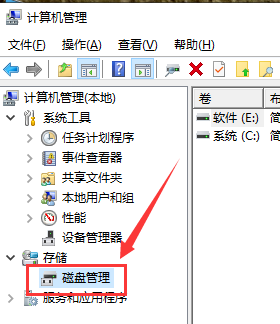
3、右键点击要删除的盘,选择“删除卷”。
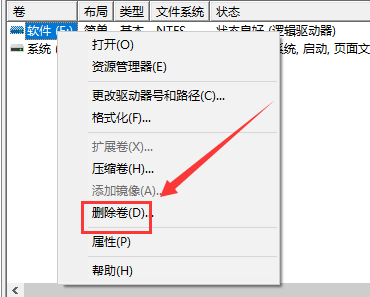
4、右键点击某个硬盘,选择“扩展卷”。
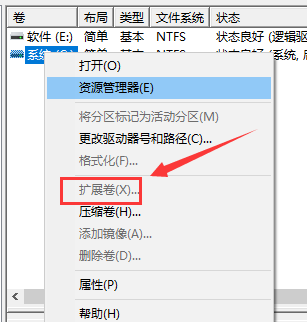
5、出现扩展卷向导,选择多的空间,点击“确定”即可。